Google Chrome è uno dei browser Web più utilizzati, ma ciò non significa che sia immune da problemi.
Il messaggio di errore “Libera spazio per continuare” è uno dei problemi più comuni di Chrome ed è frustrante, soprattutto se sei nel bel mezzo di una giornata lavorativa o di un’importante attività personale.
Fortunatamente, nella maggior parte dei casi, è possibile risolvere questo problema eliminando alcuni file; sì, è davvero così facile.
Sommario:
Qual è il problema “Libera spazio per continuare” di Google Chrome e quali sono le sue cause?
Se il tuo dispositivo Chromebook, Apple o Windows non dispone di spazio di archiviazione, potresti ricevere il seguente messaggio di errore quando utilizzi Chrome:
Libera spazio per continuare
Alcune funzionalità attive [website name] potrebbe non funzionare finché non cancelli i dati che altri siti hanno archiviato sul tuo dispositivo.
Il messaggio di errore viene in genere attivato quando Chrome rileva spazio insufficiente per caricare o scrivere nella cache, cookie Internet e altri dati dal sito Web che stai visitando. Se visualizzi questo messaggio di errore, devi liberare spazio per continuare a utilizzare Chrome senza interruzioni.
3 modi per liberare spazio e risolvere il problema
Ecco alcune cose che puoi fare per risolvere questo problema su Chrome.
1. Elimina file e programmi non necessari che non usi più

Guarda i file archiviati sul tuo dispositivo (sulla stessa unità su cui è installato Chrome) e inizia a eliminare quelli che non usi o desideri più. Ciò potrebbe includere vecchi documenti, file multimediali, download e programmi che non utilizzi più. Liberare il sistema da questa confusione digitale potrebbe consentire a Chrome di funzionare normalmente.
2. Disinstalla estensioni e app
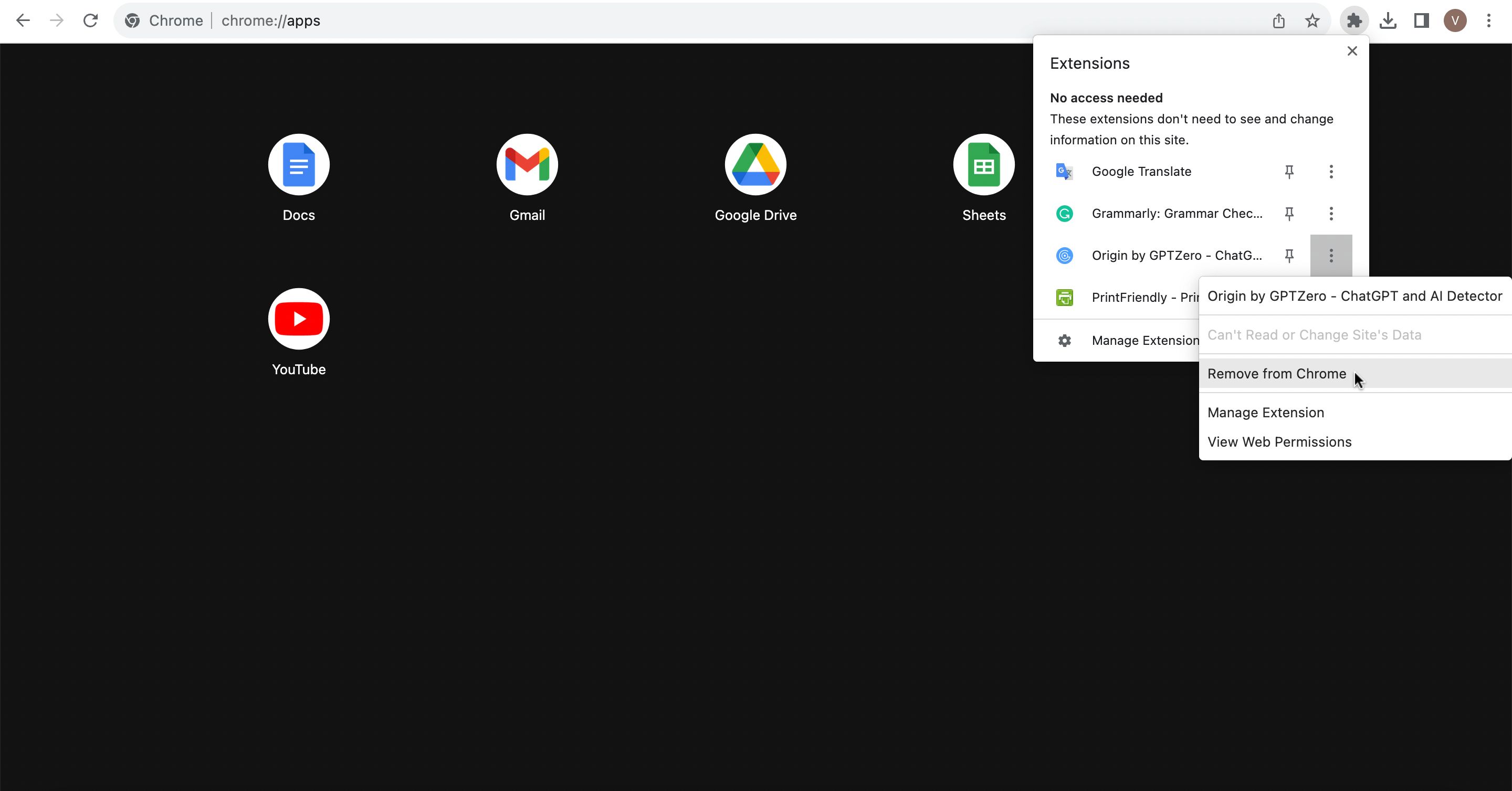
Le estensioni e le app di Chrome ti aiutano a migliorare la tua produttività, migliorare la tua esperienza di navigazione o persino aggiungere un po’ di divertimento alla tua giornata.
Detto questo, installarne troppi può avere l’effetto opposto. Ricorda che le estensioni e le app di Chrome consumano spazio sul tuo dispositivo, il che può influire sulle prestazioni del tuo browser. Quindi, dai un’occhiata alle estensioni e alle app che hai scaricato e disinstalla quelle che non usi o che ritieni troppo utili.
3. Cancella i dati di navigazione
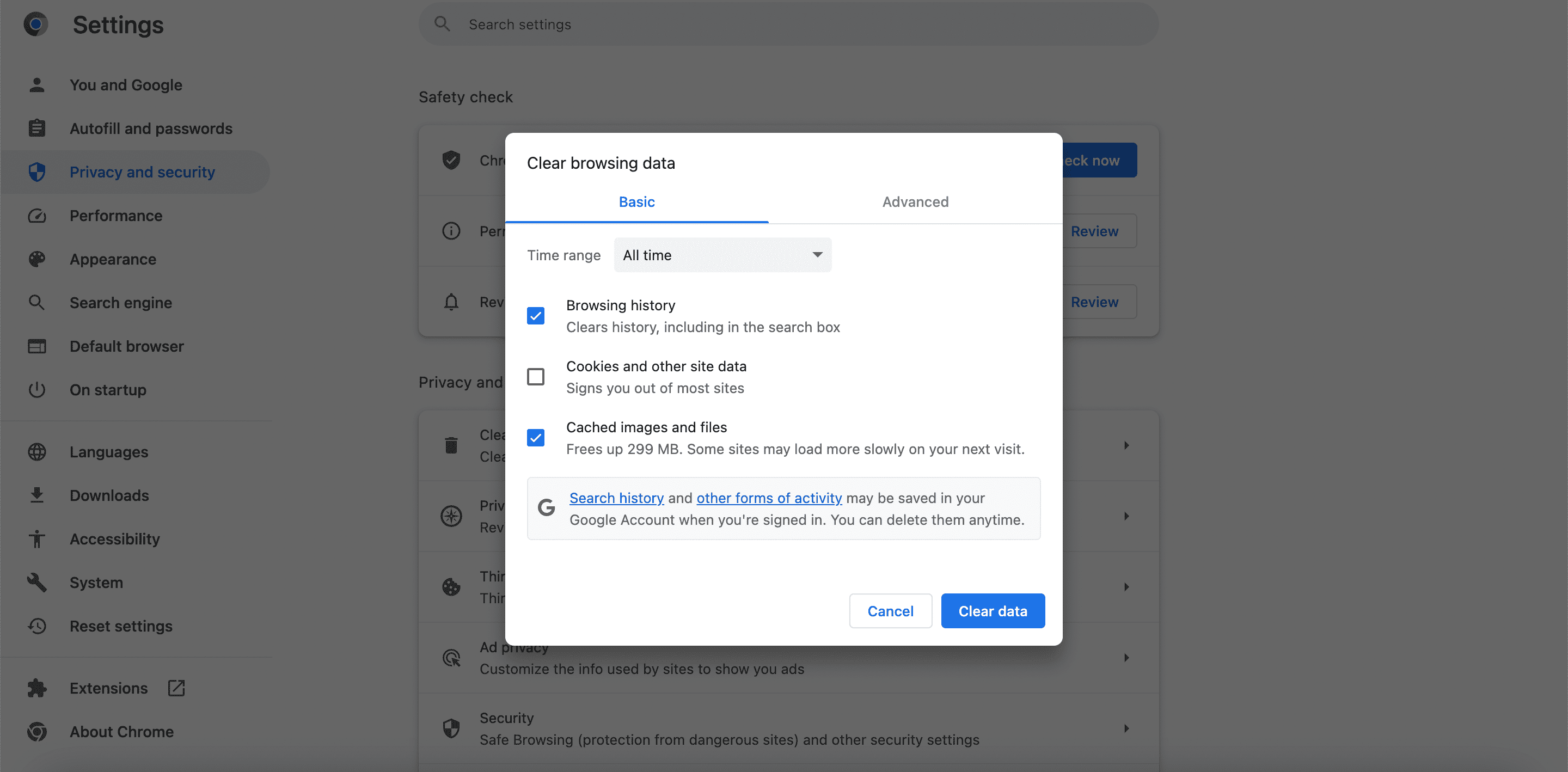
Se non hai liberato abbastanza spazio, dovrai cancellare i dati di navigazione e le immagini memorizzate nella cache del tuo dispositivo. È meglio non cancellare i cookie poiché ciò potrebbe disconnetterti da tutti i siti a cui hai effettuato l’accesso.
Su Chrome:
Tieni presente che, sebbene ciò crei temporaneamente spazio, rallenterà anche temporaneamente la tua esperienza di navigazione, poiché i file temporanei e le immagini si ripopoleranno lentamente mentre navighi sul Web.
Libera spazio per risolvere il problema di archiviazione di Chrome
Le soluzioni sopra menzionate possono aiutarti a liberare spazio sufficiente sul tuo dispositivo, consentendo a Chrome di funzionare in modo ottimale. Ricordati di controllare la quantità di spazio di archiviazione disponibile sul tuo dispositivo per evitare che questo messaggio di errore venga nuovamente visualizzato.
